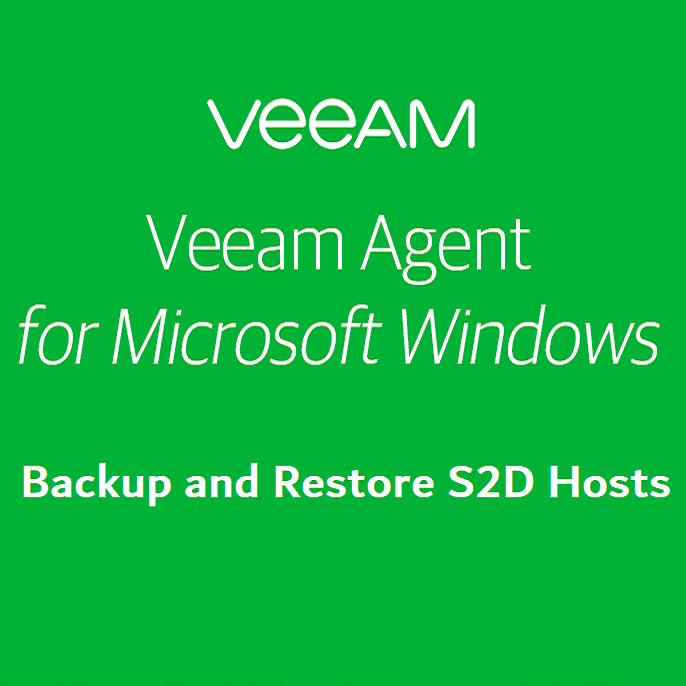In meinem S2D Projekten kommt häufig die Frage auf, „Wie soll ich meine S2D Hosts sicher?“ Daher möchte ich euch heute am Beispiel des Veeam Agent for Windows beschreiben, wie ihr eure S2D Hosts sichern könnt und welche Schritte für die Wiederherstellung eines Hosts unternommen werden müssen.
Ich habe dies in einer Kunden Umgebung getestet. Die S2D Hosts waren mit Windows Server 2019 installiert und der Veeam Backup Server hatte die Version 9.5 Update 4 und dem passenden Veeam Agent dazu.
Folgende Schritte sind dafür notwendig:
1. Installation des Veeam Agent für Windows auf den S2D Host
Die aktuelle Version des Veeam Agent für Windows könnt hier euch bei Veeam herunterladen, dafür müsst ihr euch bei Veeam registrieren. Nach erfolgreichem Download könnt ihr auch schon starten. Ich habe den Veeam Agent für Windows direkt auf den S2D Hosts installiert.
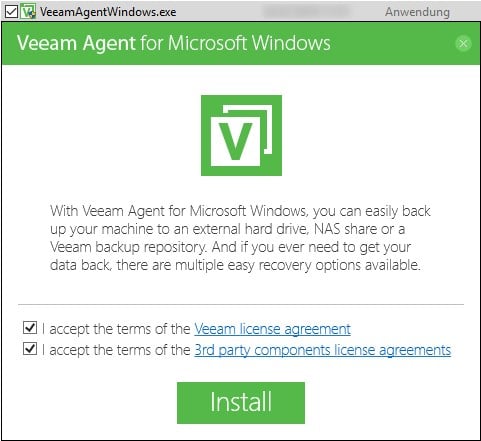
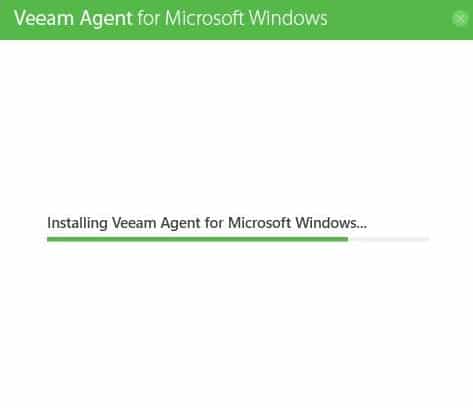
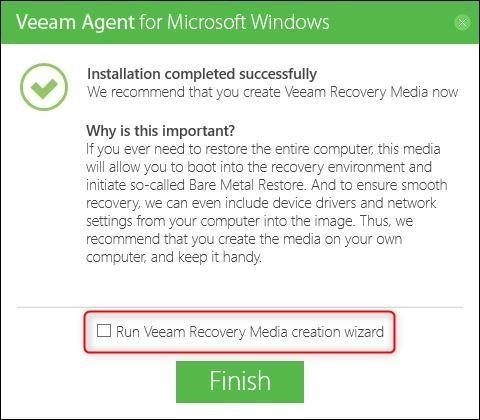
weiter müssen wir am S2D Host nichts konfigurieren, das machen wir in den nächsten Schritten über dem Veeam Backup & Replication Server. Solltet ihr keinen Veeam Backup & Replication Server zur Verfügung haben, so könnt ihr den Agent auch direkt am Server konfigurieren.
2. S2D Hosts zum Veeam Backup & Replication Server hinzufügen
Wir öffnen die Veeam Backup & Replication Konsole und wählen Backup Infrastructure aus.
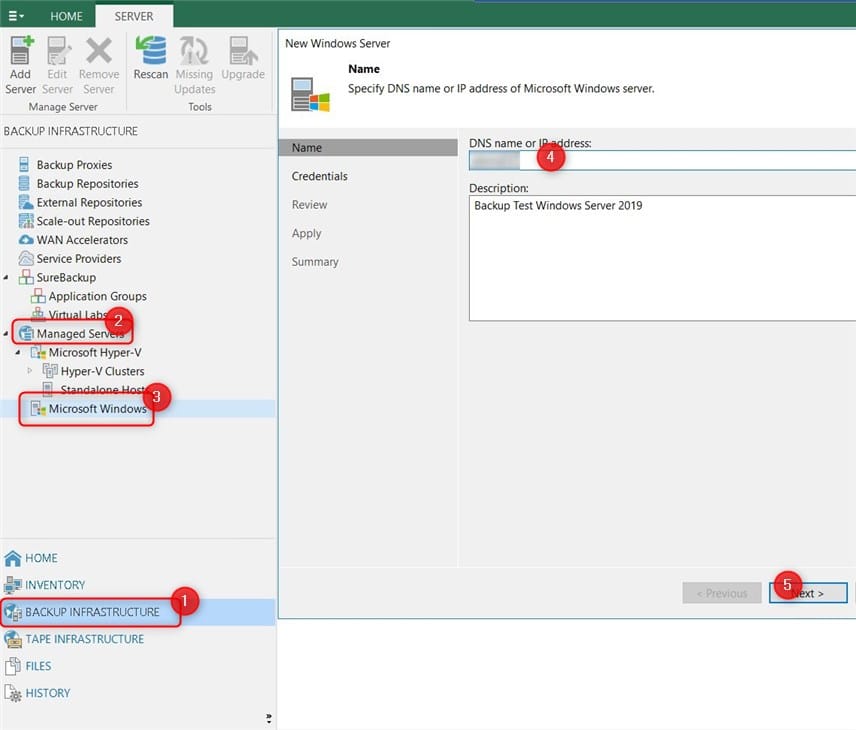
3. Backup Job erstellen und ausführen
Sind die S2D Hosts erfolgreich am Veeam Server hinzugefügt, können wir im nächsten Schritt die Backup Jobs erstellen. Hierfür wechseln wir auf „Home“ und rufen den Wizard für „Backup Jobs“ auf.
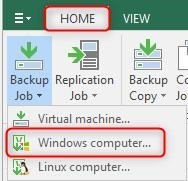
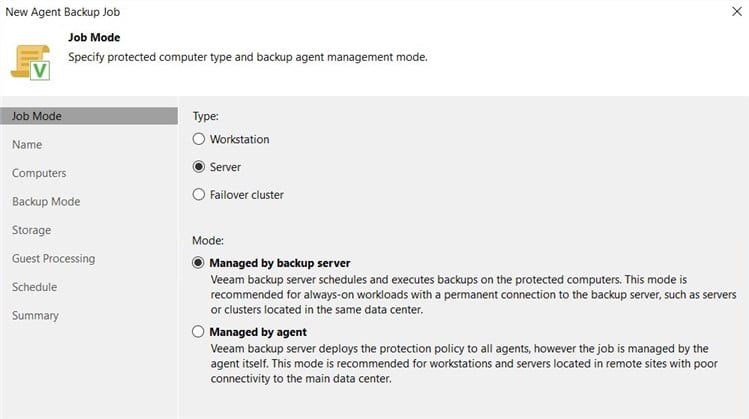
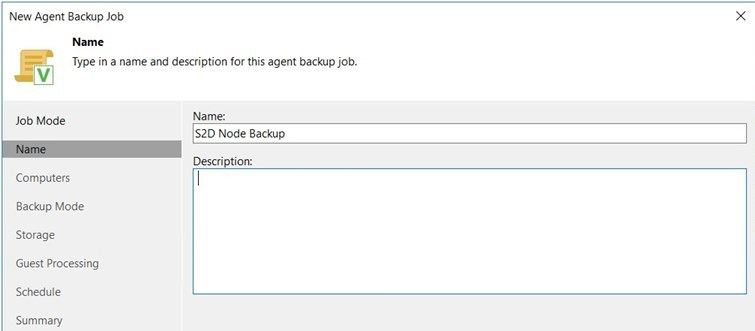
Im nächsten Schritt müssen die zu sichernden Server dem Backup Job hinzugefügt werden.
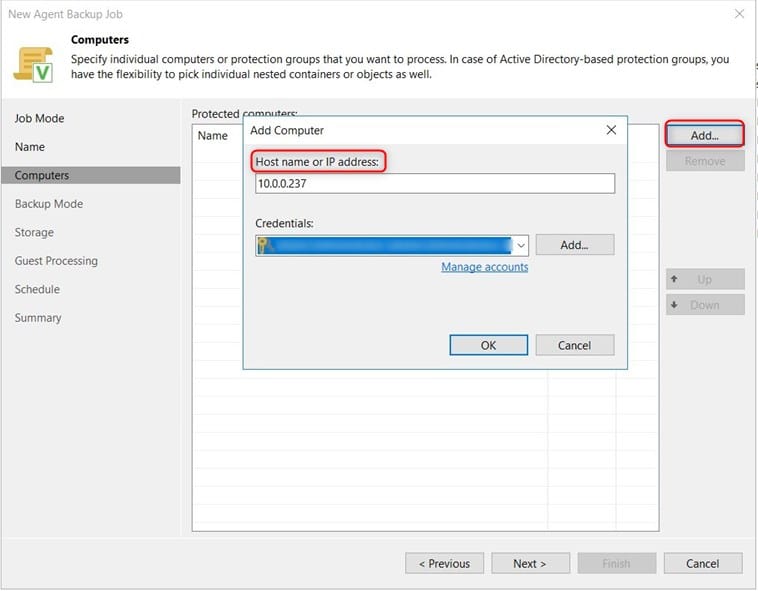
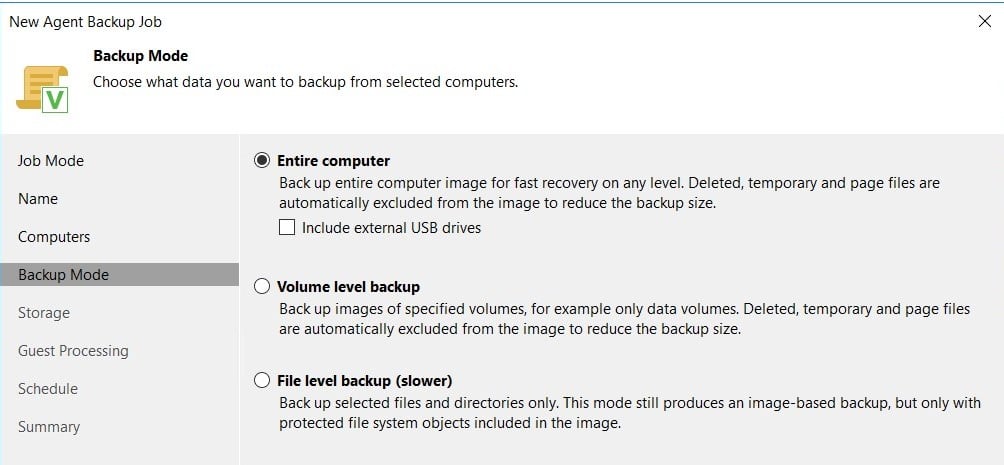
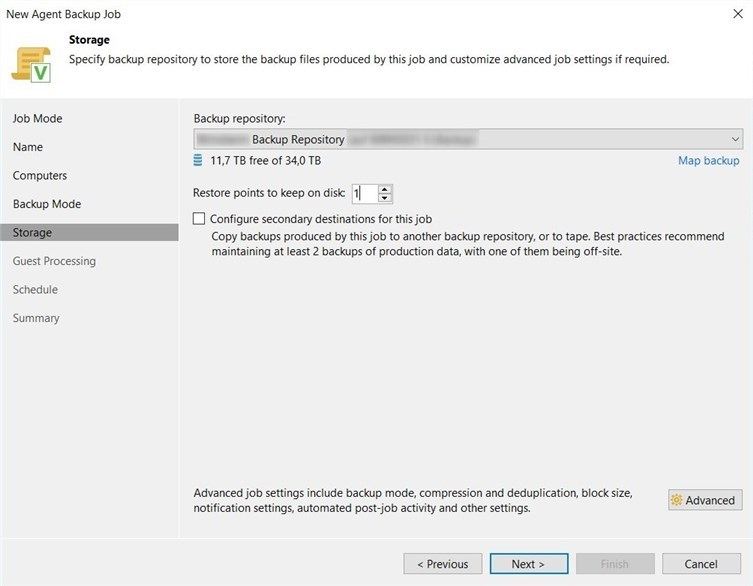
Zum Abschluß muss noch das Scheduling eingerichtet werden. Danach können unsere S2D Hosts gesichert werden.
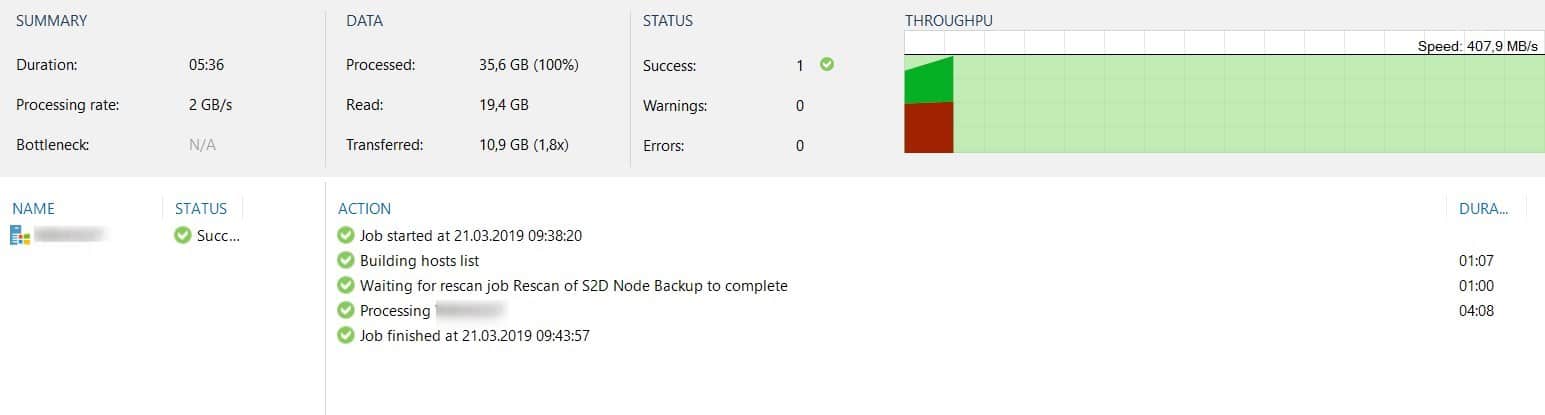
4. Veeam Recovery Media für die S2D Hosts erstellen
Um einen S2D Hosts wiederherstellen zu können, benötigen wir noch das Veeam Recovery Media.
Voraussetzung zum Erstellen des Veeam Recovery Medias:
- Installation des Windows Assessment and Deployment Kit (MS ADK) auf dem Backup Server
- Windows-Installationsmedien, damit Veeam Agent für Windows die erforderlichen Komponenten von dort laden kann
Ich würde vor der Erstellung des Veeam Recovery Medias auf dem jeweiligen S2D Host die CSVs auf einen anderen Knoten verschieben. In der Veeam Konsole unter „Inventory“ wählen wir den gewünschten S2D Hosts aus und klicken dann auf „Recovery Media“

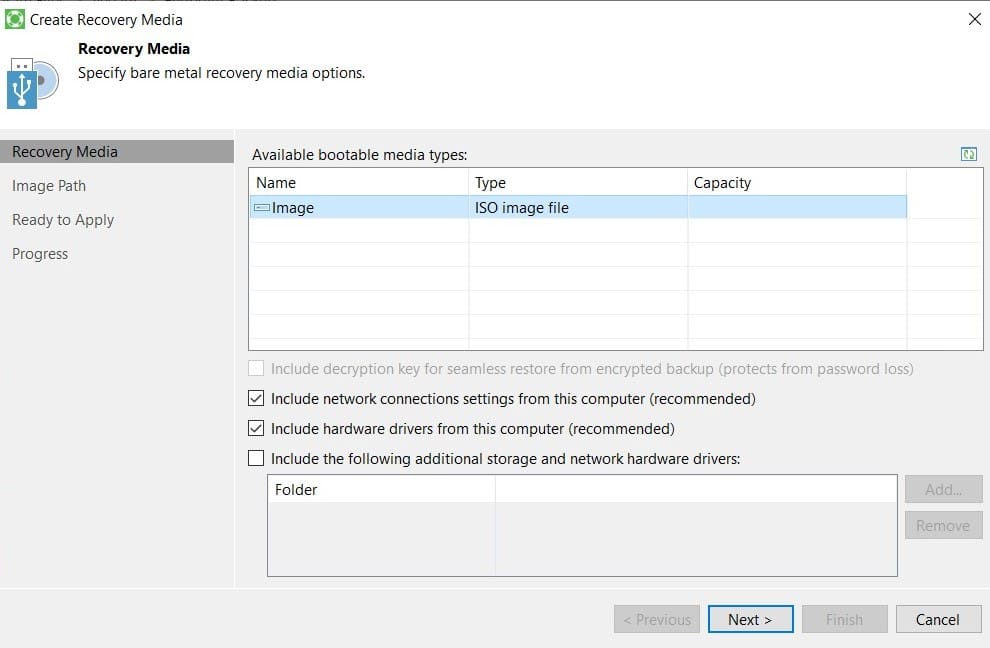
Im nächsten Schritt geben wir den Pfad an, auf dem die ISO Datei gespeichter werden soll. Wir sollten uns hier einen Pfad überlegen, der in jedem Fall zugänglich ist, auch wenn das S2D Cluster z. B. nicht zur Verfügung stehen sollte.
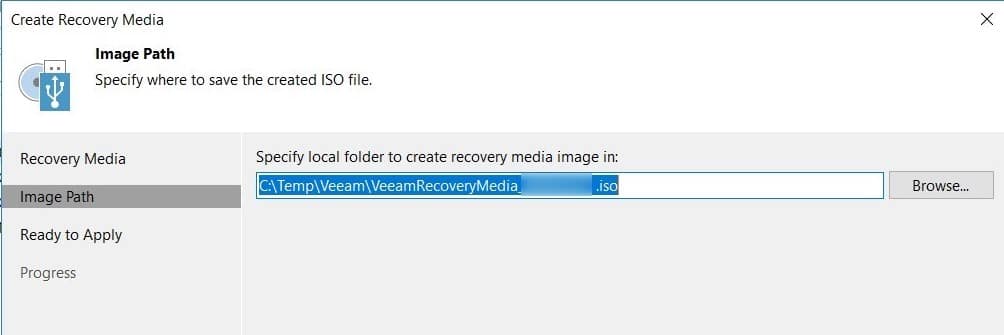
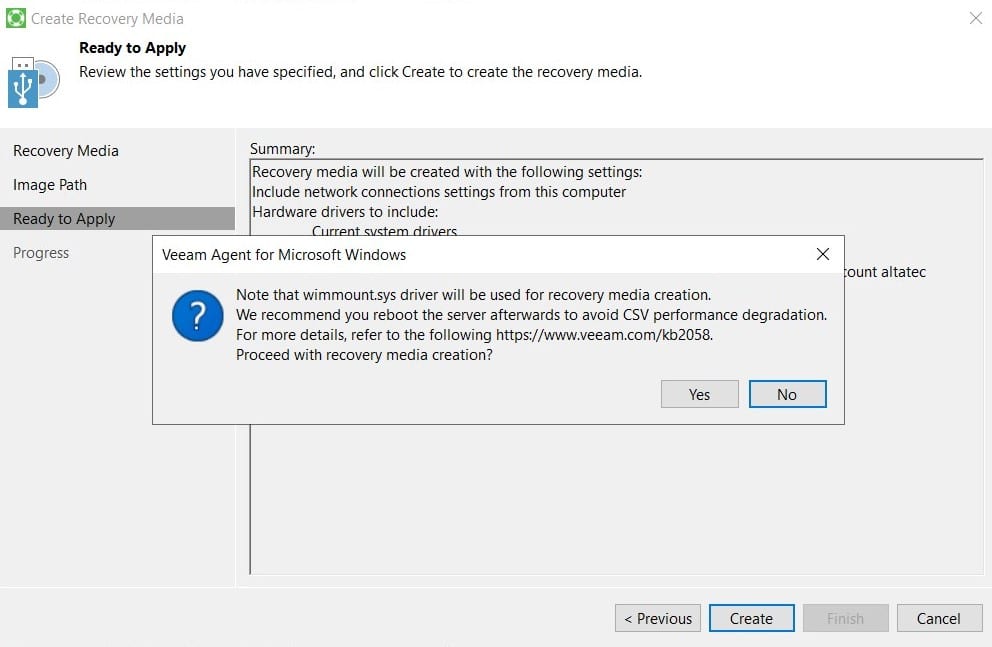
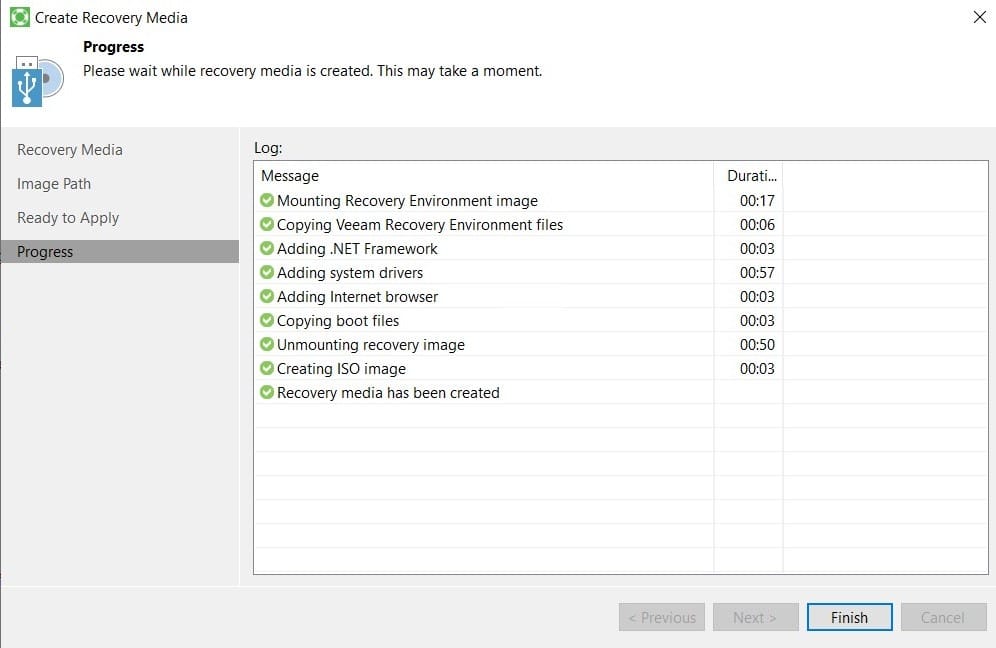
Dieser Vorgang muss für alle S2D Hosts wiederholt werden. Das Veeam Recovery Media, muss gegebenenfalls nach einem Agent Update neu erstellt werden. Bitte haltet das Veeam Recovery Media immer kompatibel mit den Agent Versionen. Es wäre doch ärgerlich wenn ihr ein Backup für den Host habt und im Anwendungsfalle das Veeam Recovery Media mit dem Agent nicht kompatibel ist und ihr somit euren Host nicht wiederherstellen könnt.
5. Restore eines S2D Hosts
Die als Veeam Recovery Media erstellte ISO-Datei, mounten wir nun in der iDRAC Console (bei unserem Test arbeiten wir mit Dell Servern) um von der ISO den Server zu booten.
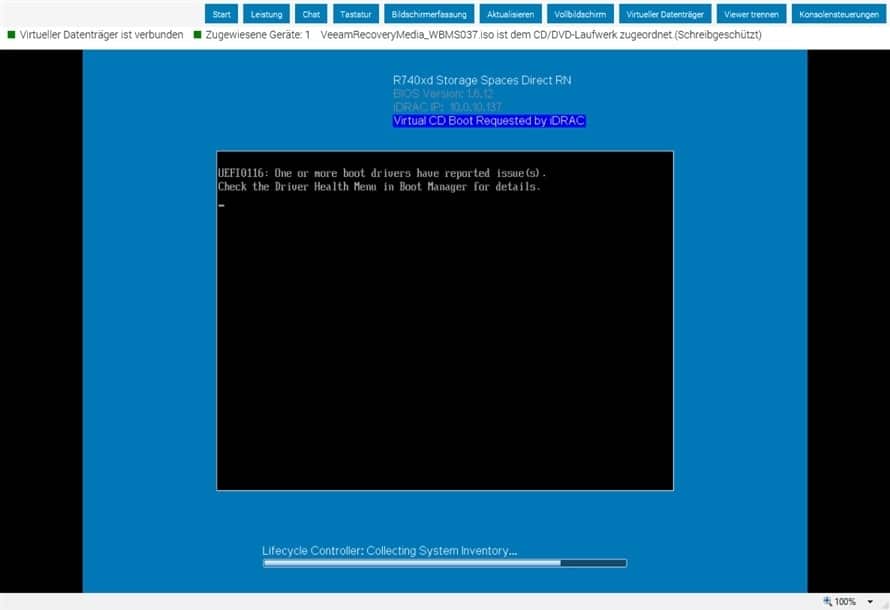

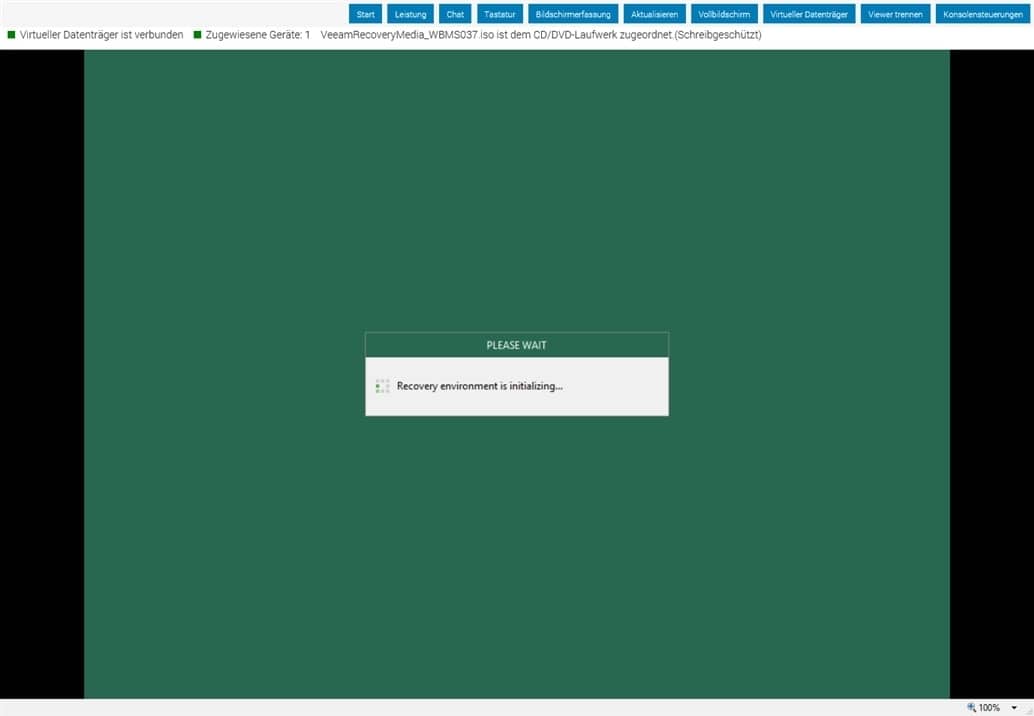
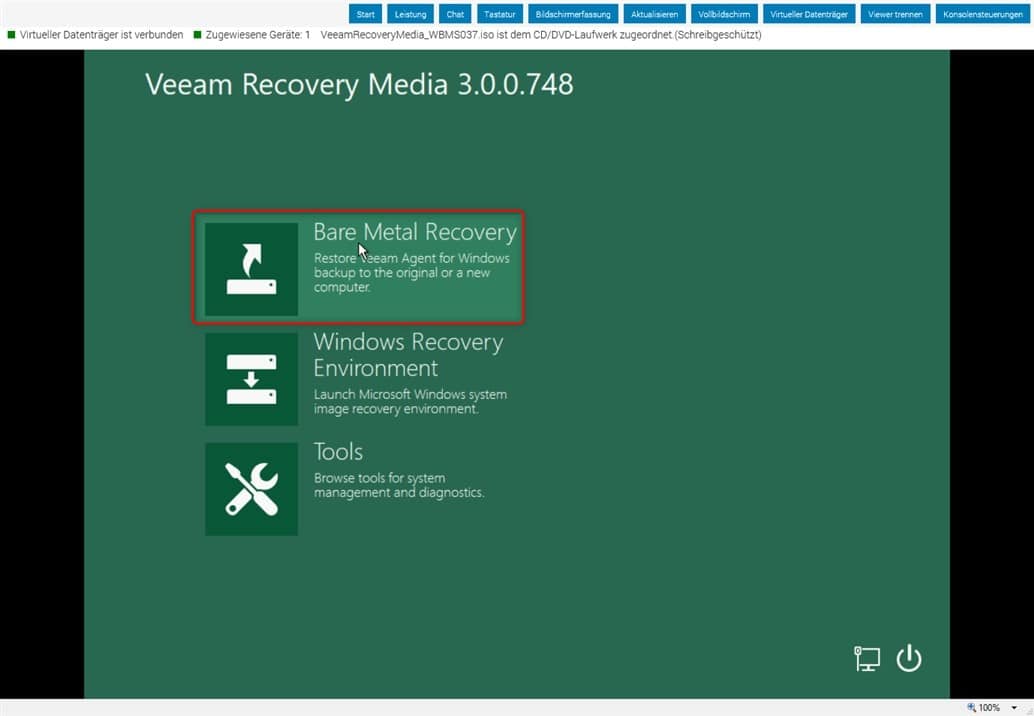
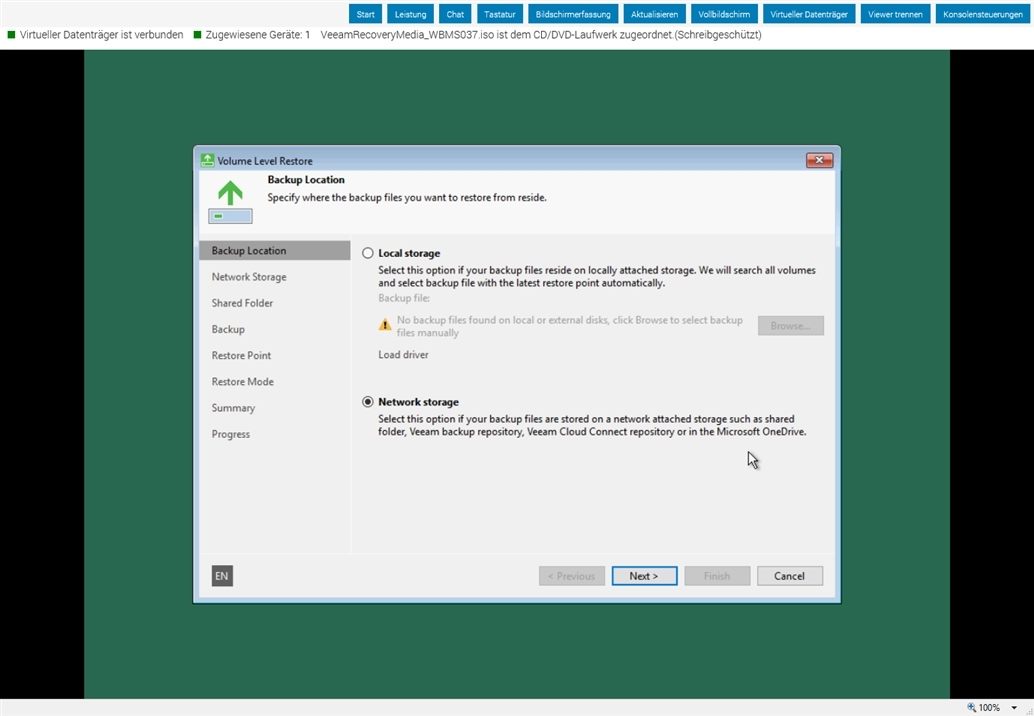
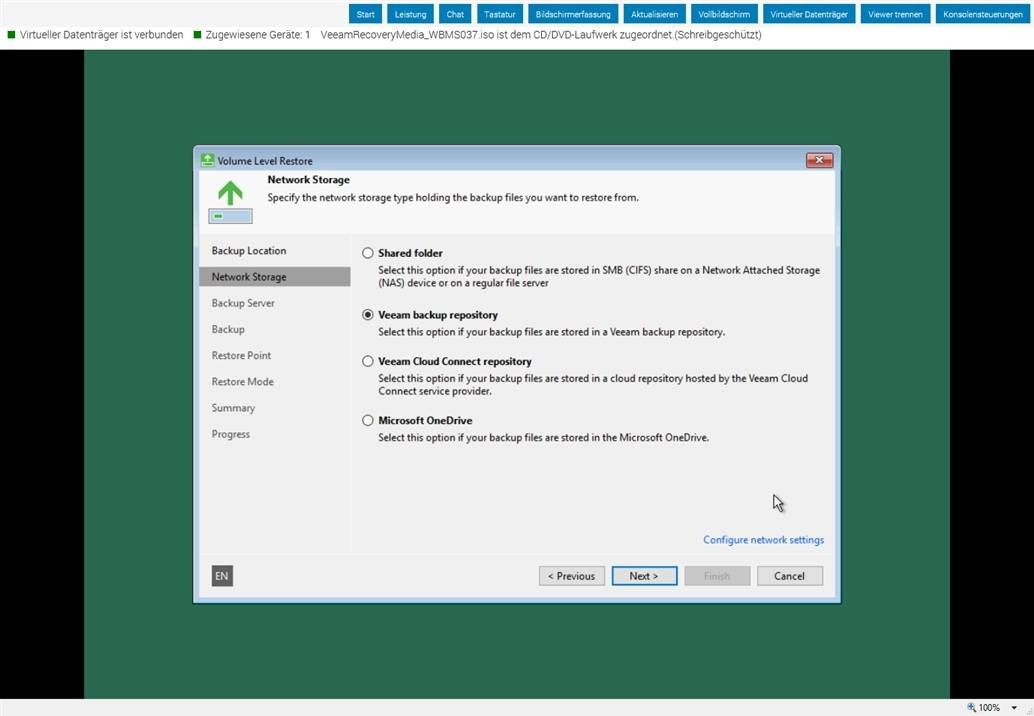
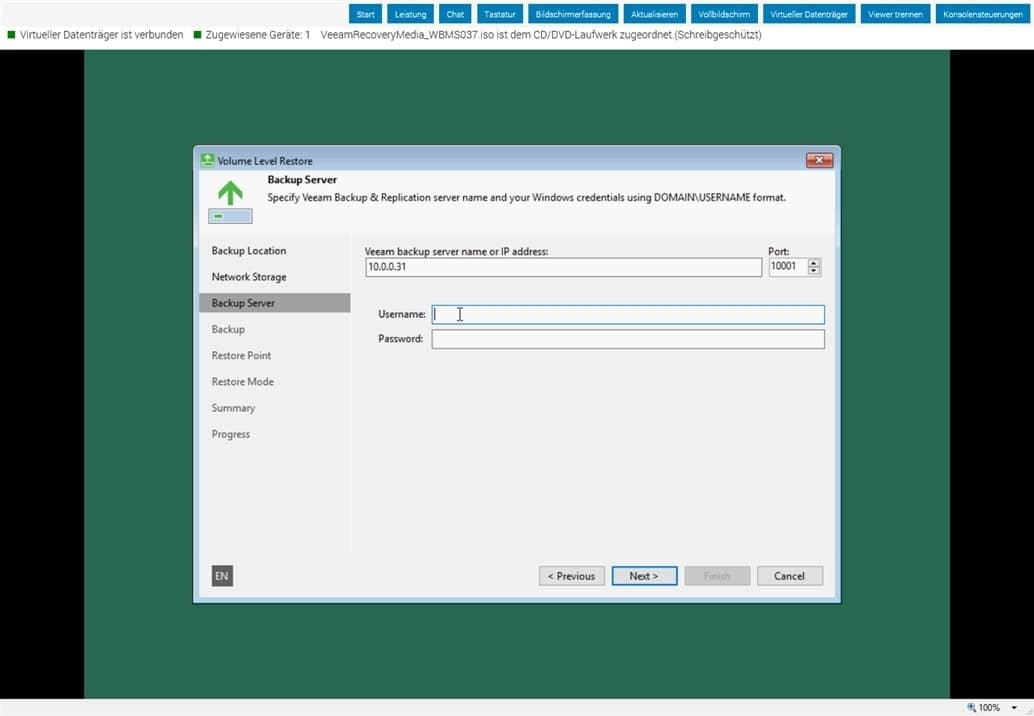
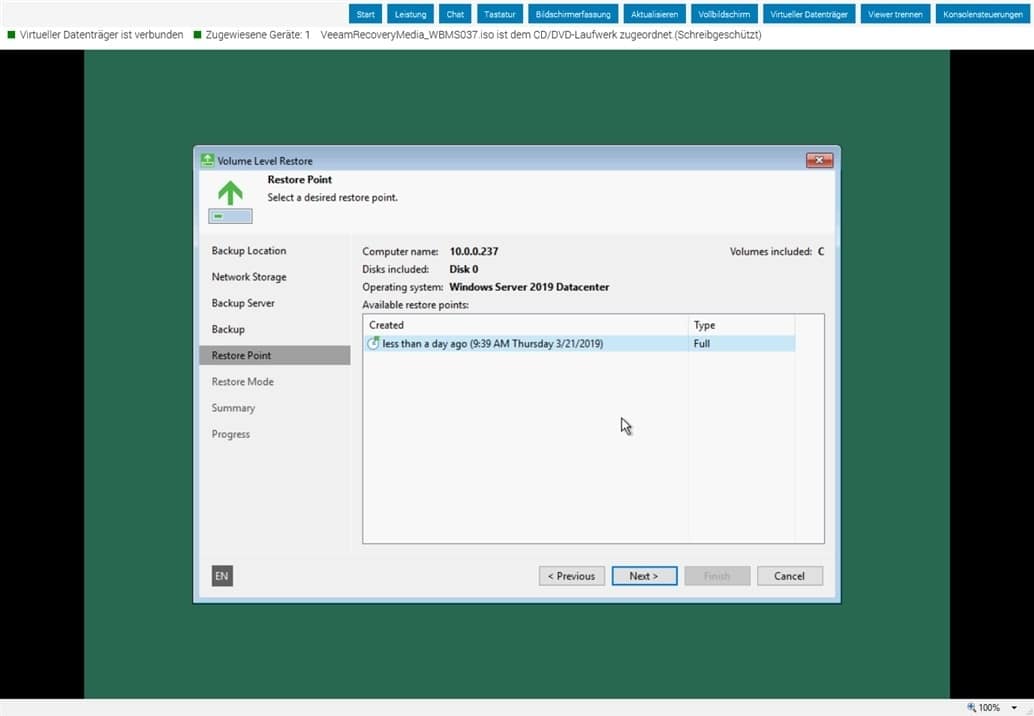
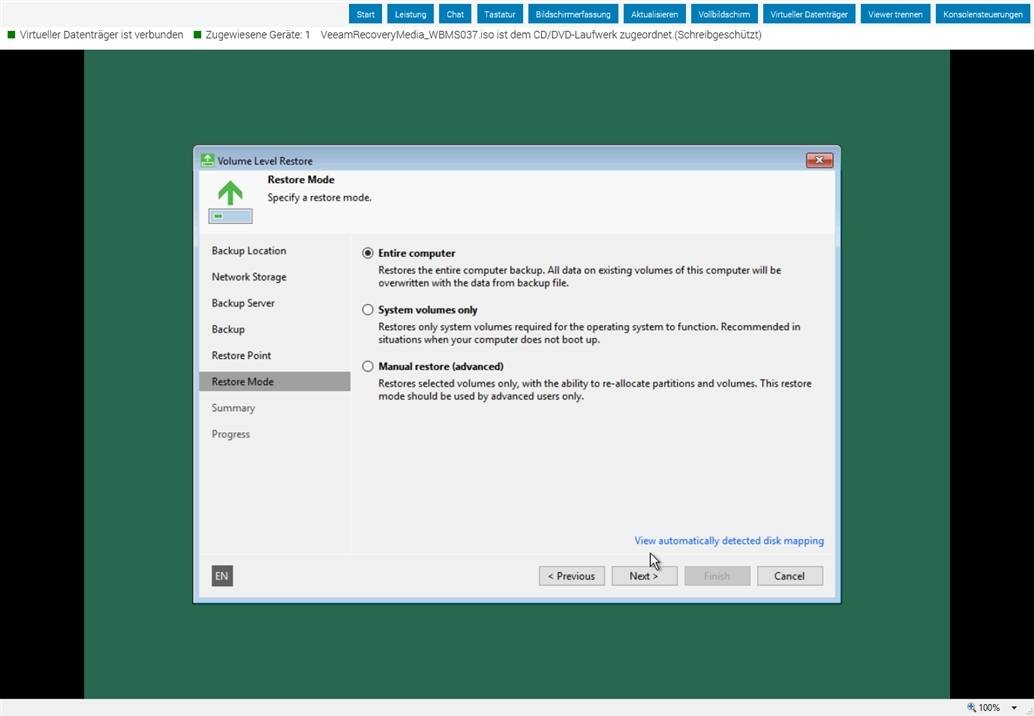

Wenn ihr auf die zu restorenden Laufwerke klickt, bekommt hier eine detailierte Darstellung angezeigt, was von den Laufwerken wiederhergestellt wird.
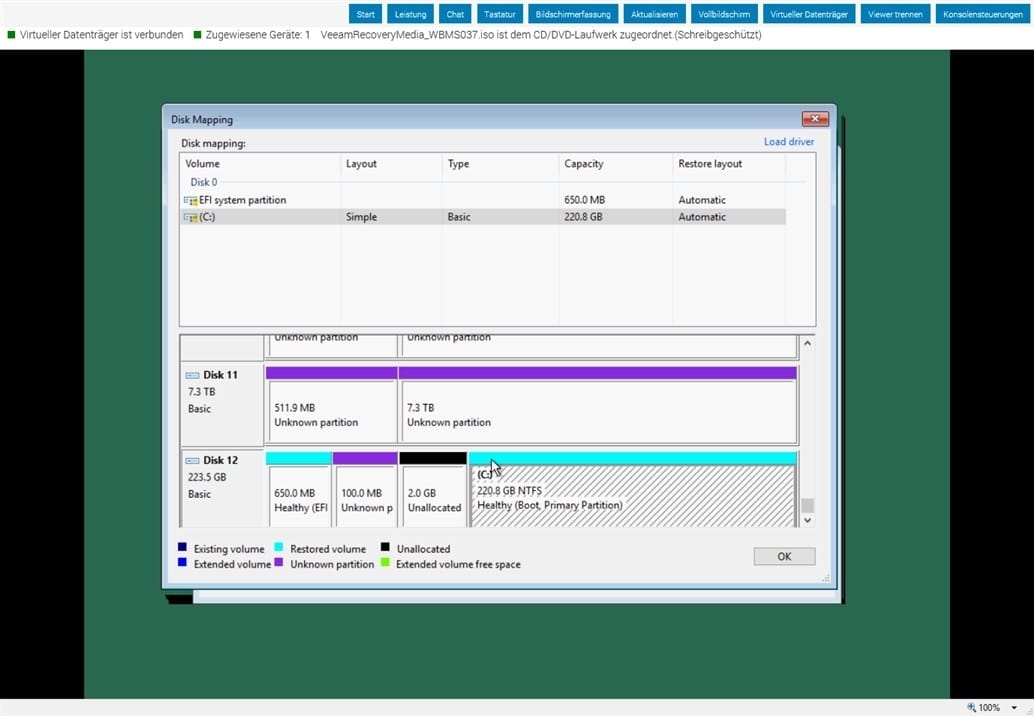
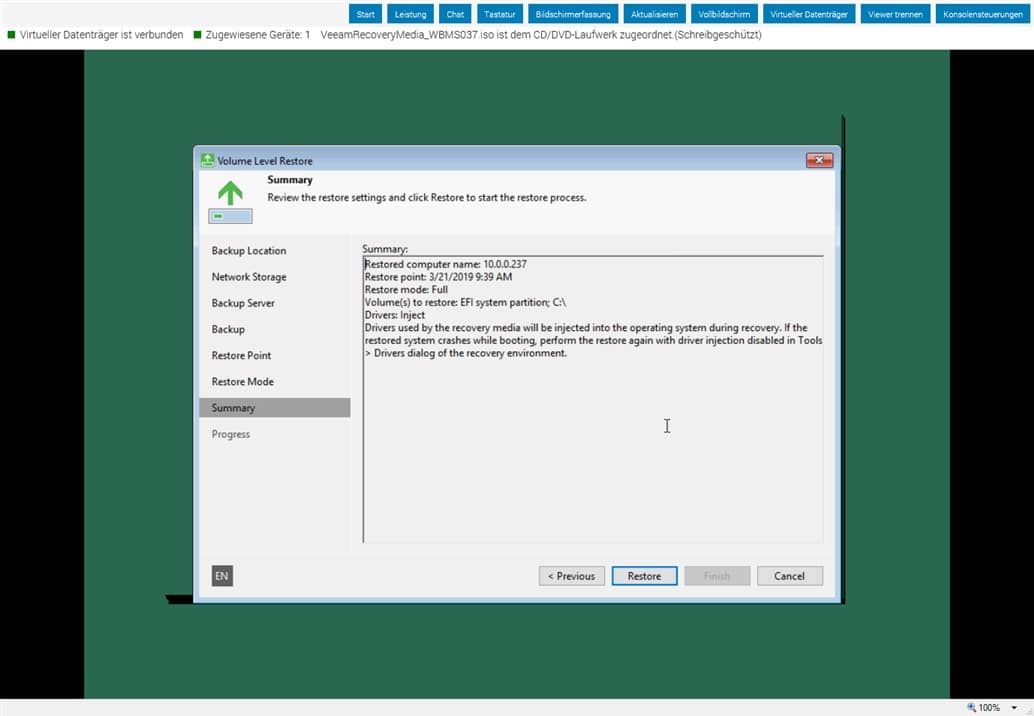
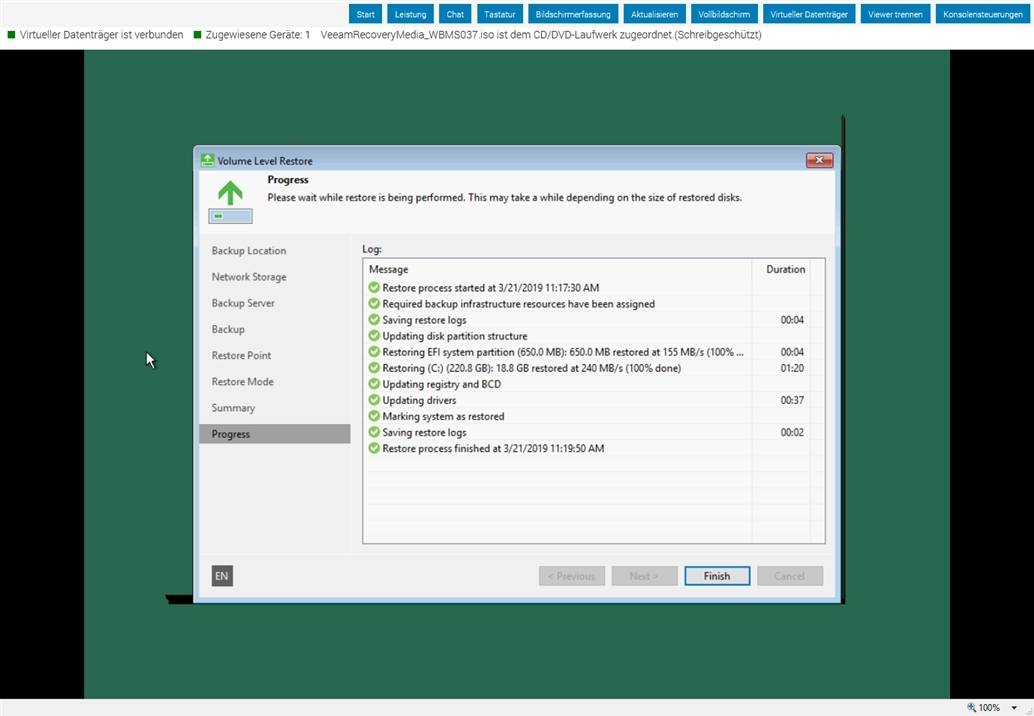
Es ist für mich immer wieder faszinierend zu sehen, wie schnell so ein Restore durchläuft. Jetzt muss der Server noch neu gestartet werden und der Host steht dem Cluster wieder zur Verfügung.
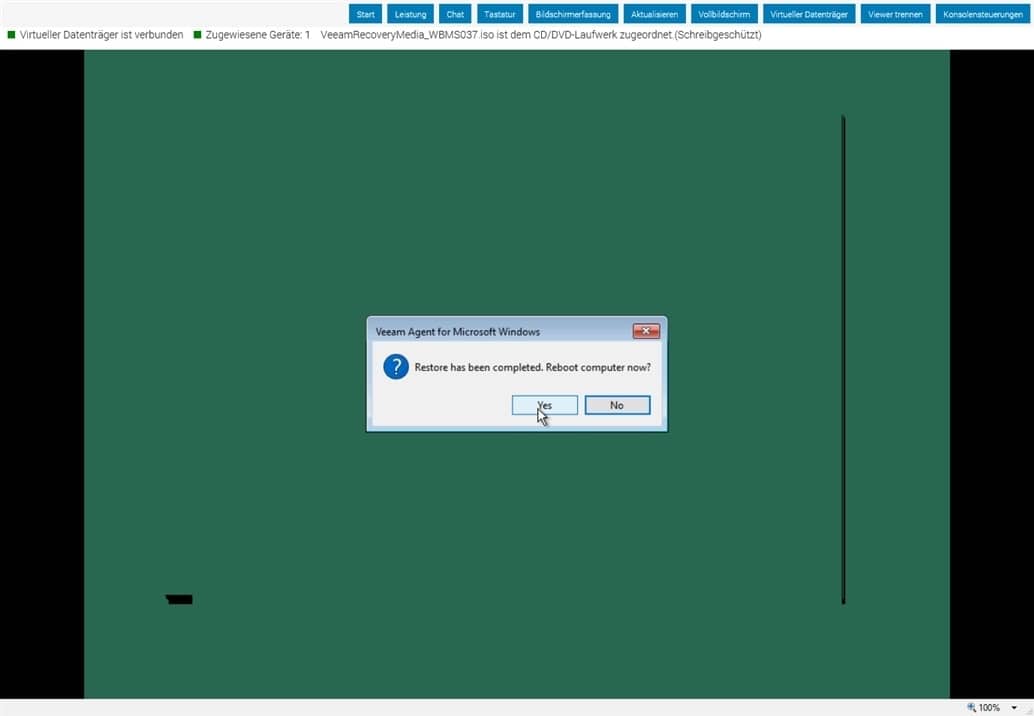
Zum Abschluß müsst ihr noch die Storage Jobs kontollieren, dass diese auch wieder sauber abgearbeitet werden. Ich würde auch noch die Treiberstände kontollieren um sicher zu gehen, dass auch hier alles passt.
Ihr solltet die Schritte unbedingt einmal in der Parxis durchgehen – vielleicht an einem nicht kritischen System um zu überprüfen, ob es auch in eurer Umgebung so läuft wie hier beschrieben. Wenn ihr das erst im Erstfall tut, können sich fatale Fehler einschleichen, die euch dann sehr viel Zeit und Nerven kosten. In diesem Sinne viel Erfolg
Eure Petra